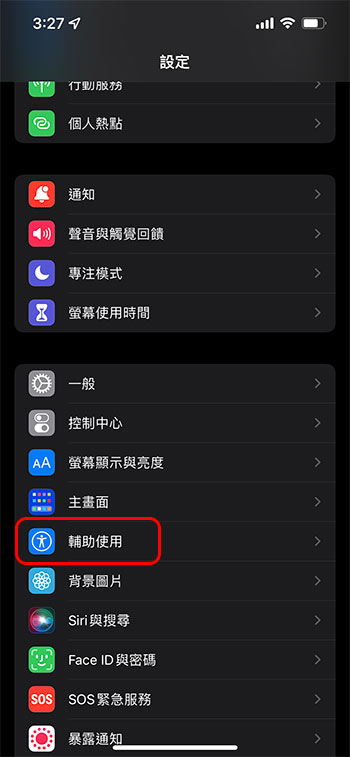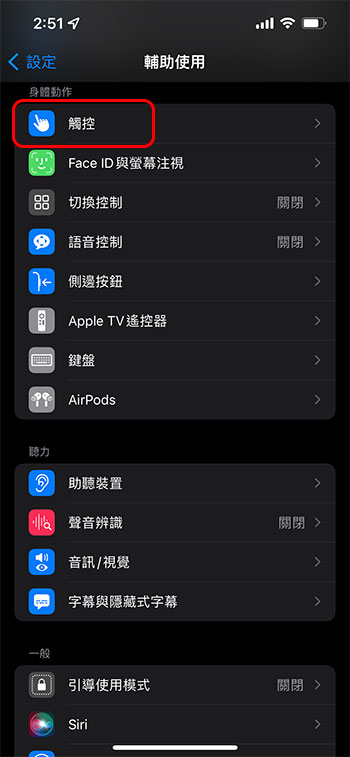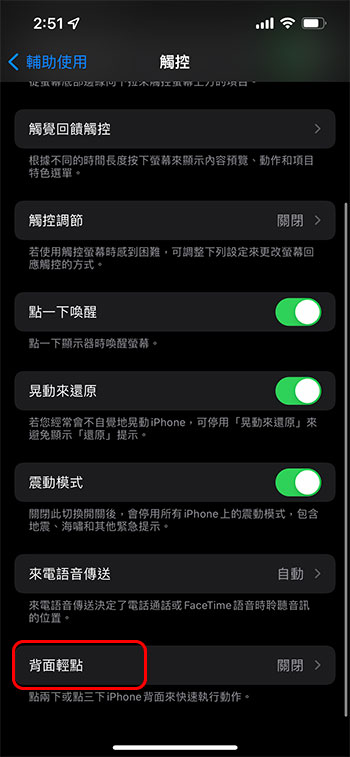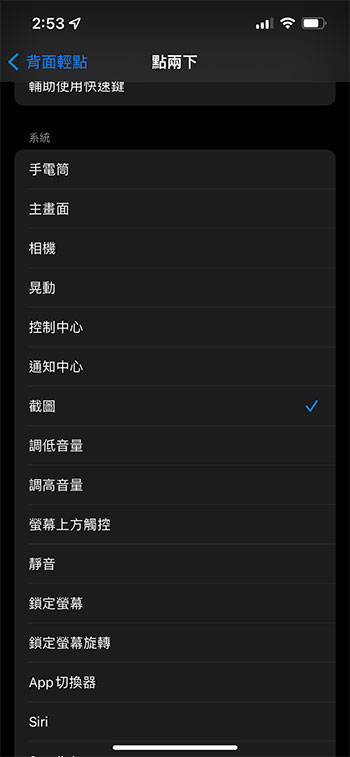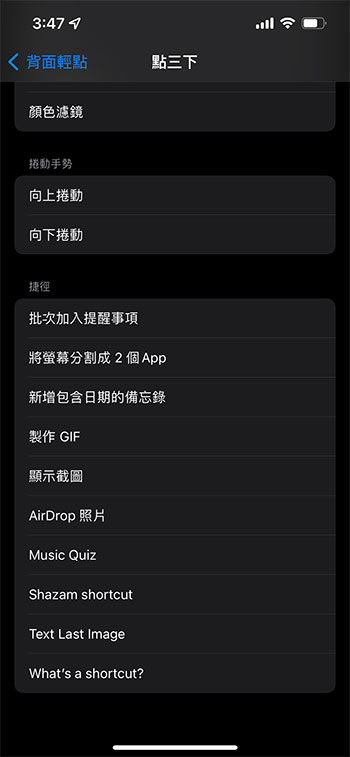雖然我們常常看到許多關於 iPhone 的使用教學,但多半圍繞著一些大家比較熟悉的功能或特色,其實在 iPhone 裡面還有很多比較沒人知道可是又超級好用的滄海遺珠,這次要來跟大家講講的就是一直藏在輔助功能裡面,默默無名但又很實用的「背面輕點」功能。

你知道 iPhone 裡面的背面輕點 (Tap Back)功能嗎?不開來用太可惜
在 Android 上面有個很方便的「快速輕觸」功能,你可以藉由在手機背後點兩下來進行截圖或其他你自訂的動作。iPhone 用戶別羨慕,其實在 iPhone 中這種類似的功能也存在著,而且可以設定的選項還更多,只是討論度太低了,提到它的文章實在太少,而且又藏在大家比較不常會去使用的輔助功能裡面。今天,筆者就要來教你如何設定與使用它!
如何開啟與設定
如果你的 iPhone 是 iOS 14 以上版本,或是 iPhone 8 之後的機型都可以使用背面輕點功能。在 iPhone 的系統預設中,背面輕點功能是關閉的,如果你想要使用必須先到設定中去開啟。
- 打開設定應用,進入「輔助使用」這一項,然後在身體動作分類中點選「觸控」。
- 捲到頁面最下面就可以看到「背面輕點」功能,進入後有點三下跟點兩下兩種設定,然後你可以為兩種設定分別選擇對應的指令與操作。
為什麼要使用背面輕點功能?
背面輕點功能主要用在讓你更快地啟動 iPhone 上的常用的指定功能,舉例來說,你可能隨時需要打開相機拍攝,但每次都要從螢幕滑開加上等候時間就有點來不及捕捉精采畫面,這種情況下你就可以將它設定在點兩下或點三下的對應操作,以後想要打開相機只需在機背敲擊 2 或 3 下即可。像筆者就將背後敲兩下設定為螢幕截圖,讓我在看線上直播影片時快速截圖,省去騰出雙手去按電源鍵跟音量增大鍵的彆扭。
除了基本設定外,你還可以把背面輕點跟其他像是放大鏡等輔助功能一起設定,確保你可以隨時開啟或關閉一些輔助功能而無須一層層地去打開。其他還可以直向捷徑等,另外,如果你喜歡進行網路閱讀,可以設定它進行葉面向下滑動等功能,通勤時一隻手就能用得很好。
筆者實際使用起來,iPhone 上面的背面輕點功能比起 Android 更好用,除了指向選擇更多外,輕點感應的區域也更大,幾乎在整個機背上都能起作用,而且就算有裝保護殼也不影響,因為它似乎是利用 iPhone 內部的運動感測器來接收,非常方便。